WPS表格如何转换成PDF格式?
WPS表格PDF
在WPS表格中,如果要把表格内容转换成PDF格式,操作其实非常简单,就算是新手也能轻松掌握。下面我会一步步详细讲解,确保你能够顺利完成操作。
首先,打开WPS表格软件,载入你需要转换成PDF格式的表格文件。如果还没有创建表格,可以新建一个空白表格,输入需要保存的内容。
完成表格编辑后,点击界面左上角的“文件”菜单。在弹出的下拉菜单中,找到“输出为PDF格式”这个选项,并点击它。如果你用的是较新版本的WPS,可能会在菜单的“另存为”选项中看到“输出PDF格式”的选项,具体路径可能略有不同,但功能是一样的。
点击“输出为PDF格式”后,会弹出一个新的窗口,这里可以设置PDF的输出选项。例如,你可以选择是否嵌入字体,是否添加水印,或者调整输出质量。对于大多数用户来说,默认设置已经足够,不需要额外调整。
在窗口底部,有一个“输出”按钮,点击它,系统就会开始将表格转换为PDF格式。转换时间取决于表格的大小和内容复杂度,但通常非常快,几秒钟就能完成。
转换完成后,系统会自动打开生成的PDF文件,你可以查看效果是否满意。如果发现任何问题,比如格式错乱或者内容缺失,可以返回WPS表格调整后重新输出。
如果你希望将PDF文件保存到特定位置,可以在输出窗口中点击“浏览”按钮,选择你想要的保存路径。这样,下次需要时就能快速找到文件。
此外,WPS表格还支持批量转换功能。如果你有多个表格需要转成PDF,可以先将它们全部打开,然后逐个按照上述步骤操作,或者使用WPS的批量处理工具来提高效率。
总之,将WPS表格转换为PDF格式是一个简单又实用的功能,无论是用于分享还是存档都非常方便。只要按照上面的步骤操作,即使是第一次使用也能轻松完成。希望这些详细说明对你有帮助!
WPS表格如何转换为PDF格式?
想要把WPS表格转换成PDF格式其实特别简单,就算你是刚接触电脑的小白,也能轻松学会哦!下面就一步一步详细告诉你操作方法。
第一步,打开WPS表格软件,找到你想要转换的那个表格文件,双击它,表格就会在WPS里打开了。
第二步,在打开的表格文件里,看看顶部菜单栏,找到“文件”这个选项,用鼠标点击一下它。点击“文件”后,会弹出一个下拉菜单,里面有很多选项,别慌,咱们接着找。
第三步,在下拉菜单里,找到“输出为PDF格式”这个选项,有的版本可能显示的是“另存为PDF”,意思都是一样的,点击它就行。
第四步,点击之后,会弹出一个“输出PDF文件”的窗口。在这个窗口里,你可以选择保存PDF文件的位置,比如桌面,这样找起来方便。还能给这个PDF文件起个名字,方便你以后识别。
第五步,设置好保存位置和文件名后,点击窗口下方的“确定”按钮,WPS表格就会开始转换啦。转换速度很快的,稍微等一下就行。
第六步,转换完成后,你刚才设置的保存位置就会弹出这个PDF文件,双击它就能用PDF阅读器打开了,这样你就成功把WPS表格转换成PDF格式啦!
是不是很简单呀?只要按照上面的步骤一步一步来,你肯定能学会。以后不管是什么表格,都能轻松转换成PDF,方便查看和分享哦!
WPS表格转PDF后清晰度会变吗?
很多人在使用WPS表格将文件转成PDF时,都会担心转换后的清晰度问题。其实啊,WPS表格转PDF后,正常情况下清晰度是不会变的。
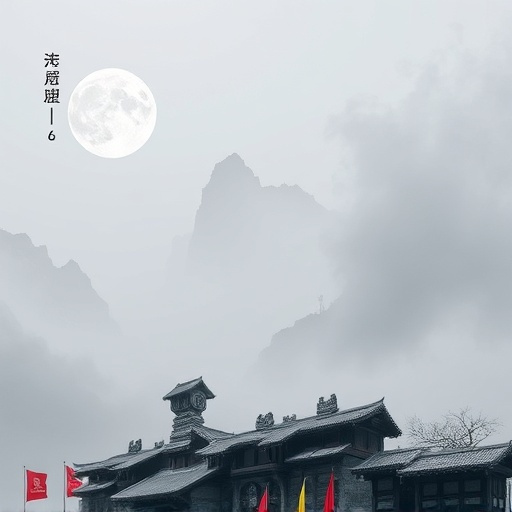
从原理上来说,WPS表格在转换过程中,会尽可能完整地保留原表格中的所有元素,包括文字、数字、图表、公式以及格式设置等。它并不是简单地对表格进行截图转换,而是通过特定的算法和编码方式,将表格内容重新解析并呈现为PDF格式。所以,只要原表格本身是清晰的,没有模糊或者失真的情况,转换后的PDF文件在视觉上也会保持同样的清晰度。
不过,也有一些特殊情况可能会影响转换后的清晰度。比如说,原表格中如果存在一些质量不高的图片或者图表,本身就比较模糊,那么在转换过程中,这些模糊的部分依然会保留在PDF文件中,看起来就会觉得清晰度不够。另外,如果在进行转换设置时,不小心选择了较低的分辨率选项,也可能会导致生成的PDF文件清晰度下降。但这种情况比较少见,因为WPS表格在转换时默认的分辨率设置通常都是比较合适的,能够满足大多数用户的需求。
为了让转换后的PDF文件保持最佳清晰度,大家在转换前可以先检查一下原表格,确保其中的图片、图表等元素都是清晰的。同时,在转换时,可以留意一下转换设置选项,看看有没有关于分辨率或者图像质量的设置,如果有的话,选择较高的分辨率和质量选项。这样,就可以最大程度地保证WPS表格转PDF后的清晰度不变啦。
WPS表格转PDF文件大小会变化吗?
在探讨WPS表格转PDF文件大小是否会变化这个问题时,咱们先来了解一下文件转换的基本原理。WPS表格文件和PDF文件是两种不同格式的文件,它们在存储数据的方式、结构等方面都存在差异。
当把WPS表格转换成PDF文件时,文件大小是有可能发生变化的。为什么会这样呢?一方面,PDF文件在生成过程中,会对表格中的内容进行重新编码和排版。如果原WPS表格中包含大量的图片、复杂的图表或者特殊的格式设置,在转换成PDF时,这些元素可能会被以不同的方式处理和存储,从而导致文件大小改变。比如,一张高分辨率的图片在WPS表格里可能以某种压缩方式存储,但在转换为PDF时,PDF生成器可能会采用不同的压缩算法,这就会使图片占用的空间发生变化,进而影响整个文件的大小。
另一方面,PDF文件本身有一些特性会影响其大小。PDF可以包含一些额外的元数据信息,像文档的创建时间、作者信息等,这些信息在转换过程中可能会被添加或者修改,也会对文件大小产生一定的影响。而且,不同的PDF生成设置也会导致文件大小不同。例如,如果选择将PDF生成质量设置为较高,那么生成的PDF文件可能会比较大,因为它会尽可能保留原表格中的细节和清晰度;反之,如果选择较低的质量设置,文件大小可能会相对较小,但可能会损失一些细节。
不过,也存在文件大小变化不大的情况。如果WPS表格内容比较简单,主要是纯文本和基本的表格结构,没有太多复杂的元素,那么在转换成PDF时,文件大小可能不会有明显的改变。因为纯文本和简单表格在两种格式中的存储方式差异相对较小,转换过程中不会引入太多额外的数据。
在实际操作中,如果你想控制转换后PDF文件的大小,可以采取一些方法。在WPS软件中,进行表格转PDF操作时,通常会有一些设置选项。你可以调整图片的压缩质量,选择较低的压缩率来减小文件大小;也可以选择是否包含一些不必要的元数据信息,去掉这些信息也能让文件更小。
总的来说,WPS表格转PDF文件大小是有可能变化的,具体变化情况取决于原表格的内容复杂程度、转换设置等多种因素。你可以根据自己的需求,通过调整转换设置来控制最终PDF文件的大小。
WPS表格转PDF后能否编辑?
很多用户在使用WPS表格将文件转换为PDF格式后,会有这样的疑问:转换后的PDF文件还能编辑吗?答案是不能直接像在WPS表格里那样随意编辑。
当把WPS表格转为PDF后,PDF文件本质上是一种静态的文档格式。它就像是把表格当时的状态“定格”拍了一张照片一样,主要目的是为了方便在不同设备和软件上查看,并且保证文档的格式、布局不会因为查看环境的不同而发生变化。所以,从这个角度来说,它不具备像原始表格文件那样直接修改数据、调整公式、改变单元格格式等编辑功能。
不过,也不是完全没有对PDF文件进行编辑的办法。如果你只是想修改其中的文字内容,可以借助一些专业的PDF编辑软件,比如Adobe Acrobat Pro。安装并打开这个软件后,用它打开转换后的PDF文件,在软件中找到文本编辑工具,就可以像在普通文档里一样对文字进行增删改查等操作。但这种编辑相对比较麻烦,而且对于复杂的表格结构,比如合并单元格、特殊公式等,可能无法很好地还原和修改。
要是你希望对表格结构进行大幅度的调整,比如重新设计表格的行列、添加新的工作表等,更推荐的做法是回到原始的WPS表格文件进行修改,修改完成后再重新转换为PDF格式。这样既能保证编辑的便捷性和准确性,又能确保最终得到的PDF文件符合你的需求。
所以,虽然WPS表格转PDF后不能直接像在表格软件里那样编辑,但通过合适的工具和方法,还是能在一定程度上对PDF文件进行修改的。
WPS表格中怎么设置PDF的页面布局?
在WPS表格中将文件导出为PDF时,可以通过调整页面布局来优化最终PDF文件的显示效果。以下是详细操作步骤,即使你是新手也能轻松完成。
第一步,打开WPS表格并加载需要导出的文件。确保所有内容已编辑完成,特别是需要显示在PDF中的数据、图表和格式。
第二步,点击顶部菜单栏中的“文件”选项。在弹出的下拉菜单中,找到并选择“输出为PDF格式”选项。这会打开一个新的导出设置窗口。
第三步,在导出设置窗口中,你会看到多个选项卡,选择“页面设置”或类似选项(不同版本可能名称略有差异)。这里可以调整PDF的页面布局。
第四步,调整页面方向。在页面设置中,可以选择“纵向”或“横向”布局。如果表格内容较宽,选择横向;如果内容较长,选择纵向。
第五步,设置页边距。页边距决定了内容与PDF页面边缘的距离。你可以选择默认值,也可以手动输入数值来调整上、下、左、右的边距。
第六步,选择纸张大小。根据你的需求,选择合适的纸张尺寸,如A4、A3等。这会影响PDF的打印效果和显示比例。
第七步,如果需要,可以勾选“居中打印”选项,确保表格内容在页面中居中显示。
第八步,确认所有设置后,点击“确定”或“导出”按钮。WPS表格会根据你的设置将文件转换为PDF格式,并保存到指定位置。
第九步,打开生成的PDF文件,检查页面布局是否符合预期。如果需要进一步调整,可以返回WPS表格重新设置并再次导出。
通过以上步骤,你可以轻松地在WPS表格中设置PDF的页面布局,确保导出的PDF文件既美观又实用。无论是用于打印还是分享,都能获得良好的显示效果。





